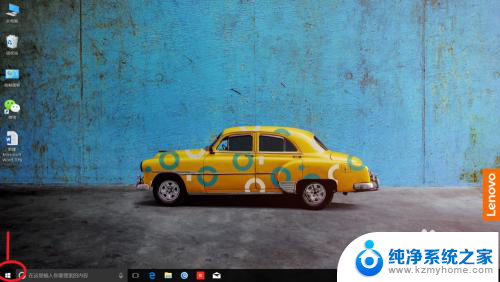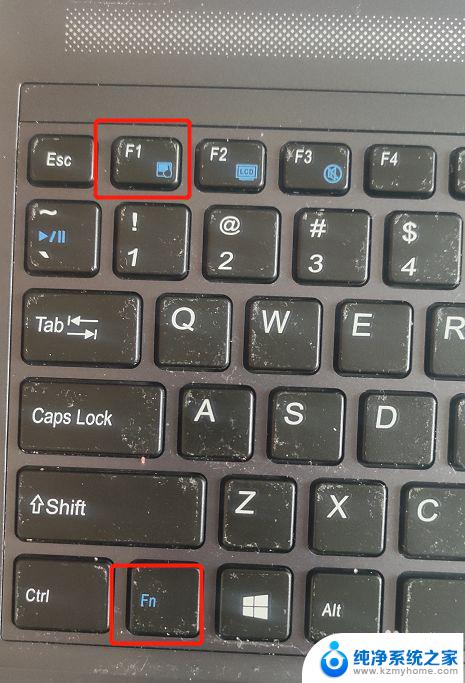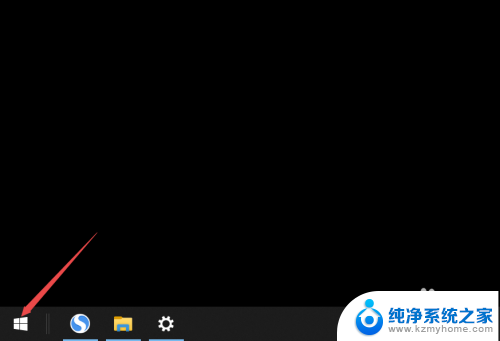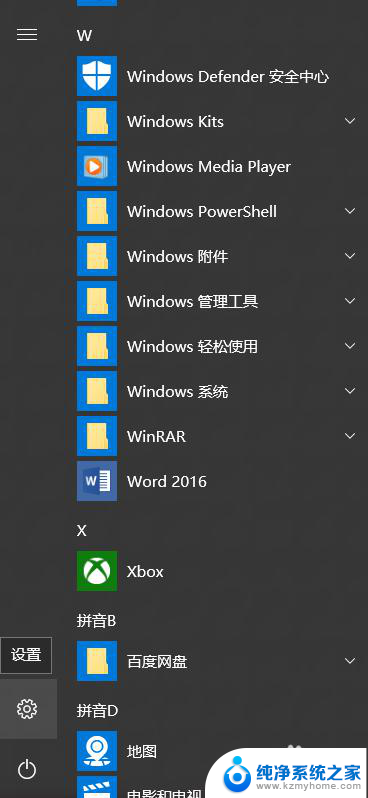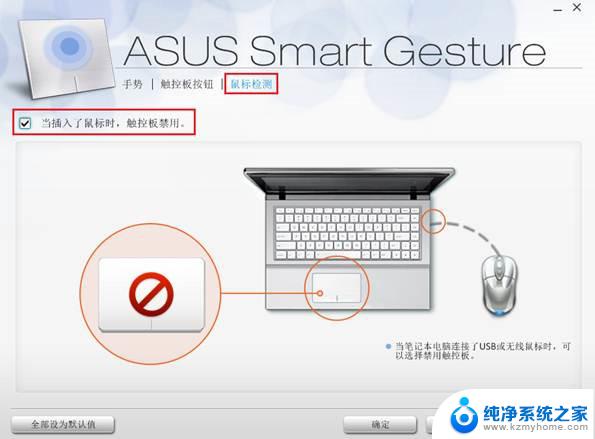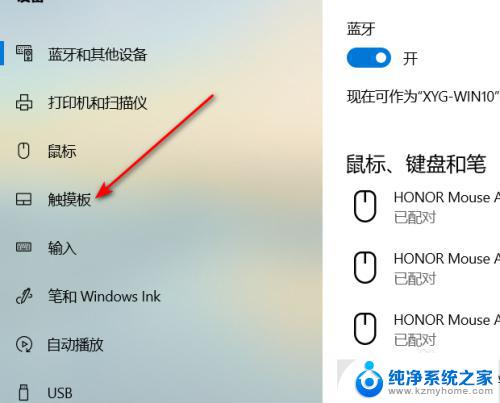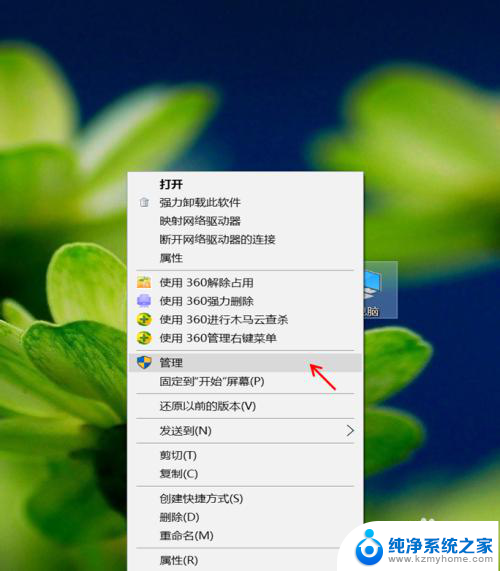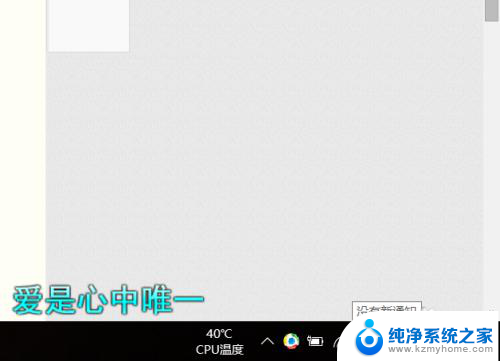笔记本触摸屏没反应 笔记本电脑触摸屏不灵敏怎么办
当我们使用笔记本电脑时,偶尔会遇到触摸屏没有反应或者不够灵敏的情况,这不仅会影响我们的使用体验,还可能给工作和学习带来一定的困扰。那么当笔记本电脑的触摸屏出现问题时,我们应该如何解决呢?下面将为大家介绍几种常见的解决方法,希望能够帮助大家顺利解决问题,恢复正常的使用状态。
具体步骤:
1.本人电脑是win10,设置方法很简单。点开电脑桌面左下角“开始”小图标,如图一,然后点击图二左下角的“设置”选项
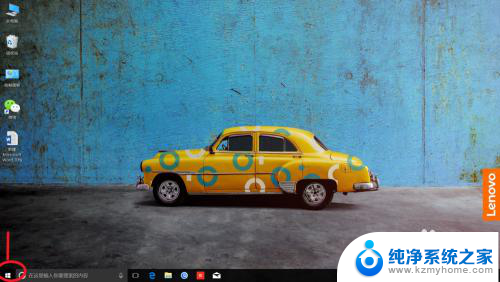
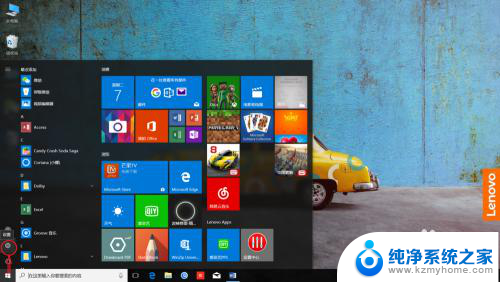
2.这时会看到一个,“设备”图标,如图一,点击进去;进入图二页面,选择“鼠标”选项,再选择“其他鼠标选项”如图二绿色箭头指向处
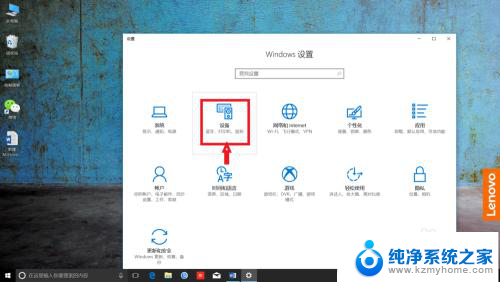
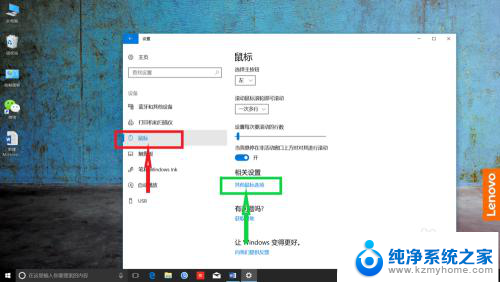
3.接下来弹出一个框框,这时选择红色箭头指向的“ELAN”选项。如图一,这时你会看到你电脑的“触控板”选项显示是禁用的,如图二,这下知道为什么触控板使用不了吧
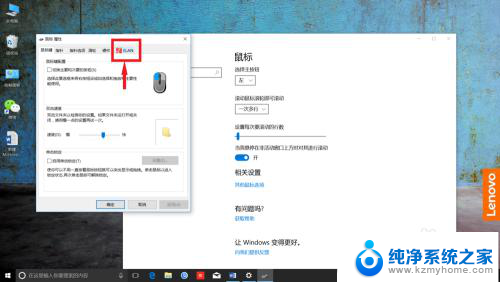
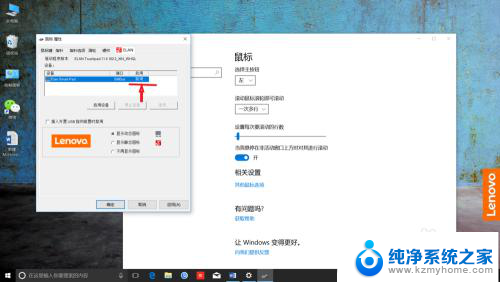
4.那么接下来,鼠标点击选择如下图红色箭头指向的选项。再用鼠标点击选择绿色箭头所指的“启用设备”选项,然后不要忘了点击“应用(A)”如蓝色箭头指向的按键
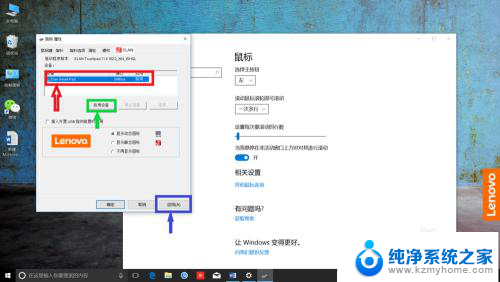
5.最后一步,点击“确定”,如下图红色箭头指向的选项,这样就设置成功了,你学会了吗
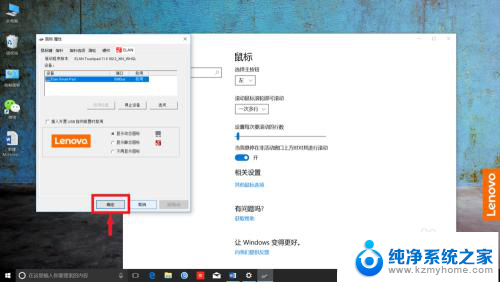
以上就是笔记本触摸屏没有反应的全部内容,有遇到相同问题的用户可参考本文中介绍的步骤来进行修复,希望能够对大家有所帮助。